Mainos
Sovellusrajoitukset ovat olleet osa iOS: ää pitkään. Vanhemmat haluavat ymmärrettävästi kyvyn rajoittaa sitä, mitä lapset voivat tehdä ja nähdä puhelimissaan.
Mutta julkaissut iOS 12: n, Apple otti uuden lähestymistavan sovellusrajoituksiin. Nyt nämä ominaisuudet on koottu uuteen apuohjelmaan nimeltään Ruutuaika. Monet heistä toimivat samalla tavalla, mutta yleinen lähestymistapa rajoituksiin on erilainen. Sovelluksen piilottaminen kokonaan näkymästä on vaikeampaa, mutta osoitamme sinulle, mitä sinun on tiedettävä.
Sovellusten piilottaminen iPhonessa

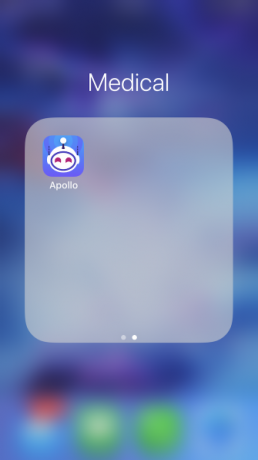
Sovelluksen piilottamiseen on monia syitä, mutta silti sillä on pääsy siihen. Emme aio olla liian epämääräisiä siitä, miksi saatat haluta, mutta ainoa tapa tehdä tämä iOS 12: ssä on yksinkertaisesti sovelluksen sijoittaminen tyhjään aloitusnäyttöön tarkoitettuun kansioon. Ellei joku tiedä tarkalleen, mistä sitä etsiä, se pysyy periaatteessa piilossa näkymästä. Nimeä kansio jollain tarpeettomalla tavalla, jotta ihmiset pääsevät kauemmas.
Jos olet kuitenkin vanhempi ja tarvitset entistä rohkeampaa lähestymistapaa rajoittaaksesi sovellusten käyttöä lapsillesi, tarvitset tehokkaamman strategian. Jotta tietyt sovellukset eivät näy ollenkaan näytössä, sinun on käytettävä Näyttöaikaa.
Näyttöaika iOS 12: ssa
Kun menet Asetukset> Näyttöaika, ensimmäinen näkemäsi ikkuna on erittely siitä, kuinka paljon aikaa olet käyttänyt puhelimeesi kyseisenä päivänä ja mitä olet tehnyt sen kanssa. Jos painat sitä, näet tarkemman erittelyn. Tämä näyttää tarkalleen, mitä sovelluksia käytit ja kuinka paljon aikaa käytit niiden käyttämiseen.
Näyttöaika on loistava työkalu älypuhelimen riippuvuuden hillitsemiseen iOS 12: n näytön aikaominaisuus hillitsee puhelimesi riippuvuuttaKäytätkö iPhoneasi liikaa? IOS 12: n uusi Screen Time -ominaisuus voi auttaa vähentämään puhelimen riippuvuutta. Lue lisää . Mutta siitä voi tulla myös tehokas vanhemmuustyökalu, kun se yhdistetään sovellusrajoihin, iCloudiin ja Näyttöajan salasanaan.
Käytä seisokkeja puhelimen käytön rajoittamiseen
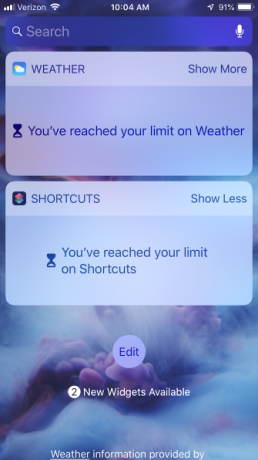

IOS: n aiemmissa versioissa oli Restrictions-niminen työkalu, jonka voit löytää Asetukset> Yleiset osiossa. Tämän tavoitteena oli estää käyttäjää näkemästä tiettyä sisältöä sovelluksessa tai koko sovelluksessa. Tämän ominaisuuden tarkoituksena oli ensisijaisesti estää käyttäjiä, erityisesti lapsia, näkemästä selkeää sisältöä tai tekemästä luvattomia ostoja.
Näyttöajan tavoite on hiukan erilainen. Sen yleisenä tavoitteena on rajoittaa aikaa, jonka sinä tai lasten silmät olette puhelimessa. Se voi silti rajoittaa sellaista sisältöä, jonka sinä tai lapsesi näette, mutta se tekee sen eri tavalla.
seisokkeja on näytön ajan ensimmäinen asetusasetus, ja siinä ilmoitetaan ominaisuuden yleinen tarkoitus. Sen avulla voit asettaa aikataulun poissaoloon näytöltä. Kun seisonta-aika on käytössä, et voi käyttää mitään sovelluksia lukuun ottamatta sallittuja sovelluksia.
Näyttöajan sovellusrajoitukset
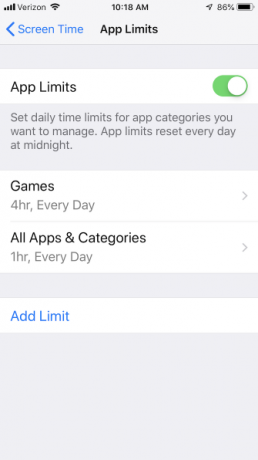
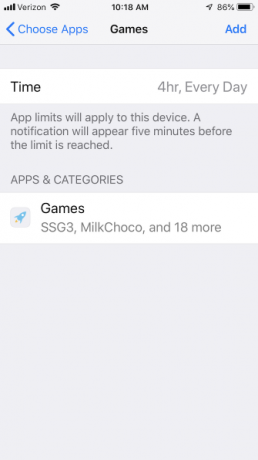
Tämä on osa, jonka avulla voit asettaa aikarajoja sovelluksille. Huomaa, että et voi asettaa rajoituksia tietyille sovelluksille; iOS rajoittaa sinut vain tiettyihin sovellusluokkiin. Kun otat sovellusrajoitukset käyttöön, sinua tervehditään sarjalla luokkia, kuten Sosiaalinen verkostoituminen, Pelittai Viihde.
Voit valita minkä tahansa näistä luokista ja kuinka pitkän ajan haluat käyttää niitä. Voit esimerkiksi asettaa puhelimesi siten, että sinulla on yhteensä yksi tunti päivässä minkä tahansa pelin pelaamiseen. Tämä pätee, pelaatko yhtä peliä tunnin tai kuutta peliä 10 minuutin ajan. Kun saavutat tämän rajan, sinulle annetaan hälytys, jonka mukaan olet saavuttanut aikarajan.
Voit halutessasi sivuuttaa hälytyksen ja palata pelaamiseen. Jos kuitenkin olet vanhempi ja olet asettanut aikarajat lapsesi puhelimelle, voit asettaa Näyttöajan salasanan, jotta he eivät voi ohittaa näitä määräaikoja.
Aina sallitut sovellukset
Vaikka haluat rajoittaa lapsesi liikaa näyttöaikaa, on tärkeää pitää jotkut sovellukset saatavilla hätätilanteissa. Aina sallittu Näyttöajan osiossa voit tehdä tämän. Oletusarvoisesti Puhelinsovelluksesi on aina käytettävissä, joten voit soittaa hätäpuheluita.
Lisäksi voit valita minkä tahansa sovelluksen luettelosta, paina vihreää plus -painiketta, ja ne lisätään Aina sallitut -luetteloosi. Nämä sovellukset ovat käytettävissä jopa seisokkeina.
Sisältöä ja yksityisyyttä koskevat rajoitukset
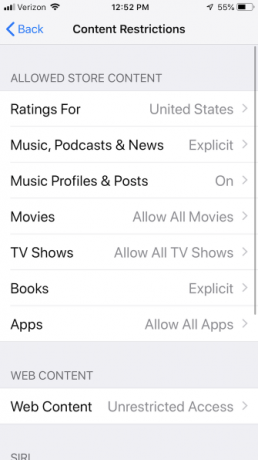
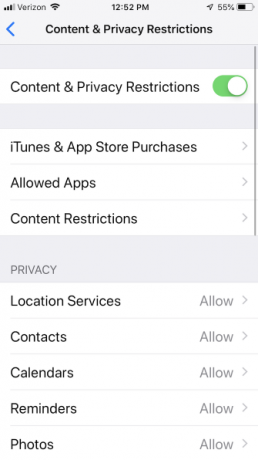
Tämä kohta on hyödyllisin vanhemmille, jotka yrittävät rajoittaa lapsensa pääsyä tiettyyn sisältöön.
Alla iTunes- ja App Store -ostokset , voit estää itsesi tai jonkun muun asentamasta ja poistamasta sovelluksia. Lisäksi ratkaisevan tärkeää voit nyt estää itseäsi tai muita tekemästä sovelluksen sisäisiä ostoksia.
Sallitut sovellukset voit estää tiettyjen sovellusten näkymisen tai käytön. Toisin kuin sovellusrajoitukset, sallitut sovellukset piilottavat sovelluksen kokonaan. Tämä asetus koskee kuitenkin vain sisäänrakennettuja iOS-sovelluksia, kuten Kamera, Facetime ja Safari. Kolmannen osapuolen sovelluksia ei tueta.
Sisällön rajoitukset antaa sinun valita, piilotetaanko eksplisiittinen sisältö App Storesta ja iTunes Storesta. Sen avulla voit myös rajoittaa verkkosivustoja sulkemaan pois aikuisille suunnattuja sisältösivustoja tai jopa rajoittaa pääsyä tiettyyn valkoiseen luetteloon. Lisäksi voit estää käyttäjiä etsimästä verkosta tai pelaamasta moninpelejä.
Lopuksi yksityisyys osio, joka oli aiemmin Asetukset-kohdassa, on siirtynyt Näyttöaikaan. Tässä osiossa voit muokata sitä, millä sovelluksilla on pääsy tiettyihin sinut koskeviin tietoihin, kuten sijaintisi, yhteystietosi ja valokuvasi. Voit estää kaikkia sovelluksia pääsemästä näihin tietoihin tai sallimaan tiettyjen luottamiesi sovellusten luettelon.
Muut näytön aika-asetukset
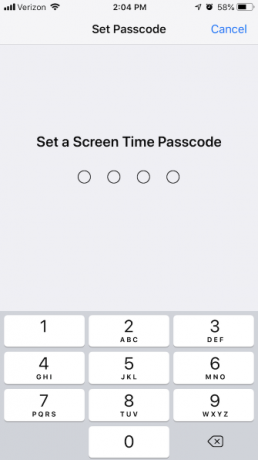
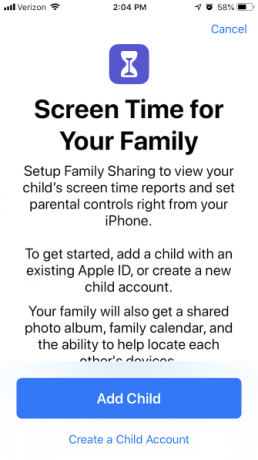
Näyttöajan päätarkoitus on auttaa puhelimen käyttäjää harjoittamaan itsehillintää.
Kuten olemme nähneet, se on kuitenkin myös arvokas työkalu ohjaamaan ja seuraamaan sitä, kuinka lapsesi käyttää puhelintasi. Jotta tämä toimisi tehokkaimmin, sinun on asetettava Näyttöajan salasana, jonka vain sinä tunnet. Tämä on samanlainen kuin iOS: n aikaisempien versioiden Rajoitukset-salasana.
Voit jakaa Näyttöajan salasanasi kaikilla iCloud-laitteillasi. Joten jos sinulla on esimerkiksi laiteperhe, sinulla voi olla sama pääsykoodi kaikilla niillä ja rajoittaa sovelluksen käyttöä Apple-ympäristössäsi.
Voit myös asettaa Näyttöaika perheelle -toiminnon, jonka avulla voit syöttää muita Apple-tunnuksia ja seurata ja hallita heidän näyttöaikaaan. Tämän avulla voit hallita muita iPhoneja suoraan puhelimestasi, mikä on valtava parannus rajoituksiin verrattuna.
Lopuksi suosittelemme Screen Time -sovelluksen käyttöä yhdessä raskaan kotelon, pistotulpan suojan ja muun kanssa tehdä iPhonestasi todella lapsiturvallinen. 10 elintärkeää tapaa todistaa iPhonesi tai iPadisiHaluatko tehdä iPhonestasi tai iPadistasi turvallisen lapsillesi? Tässä on tärkeitä vinkkejä laitteen suojaamiseen. Lue lisää
Näyttöajan kouluttaminen
Nyt tiedät kuinka käyttää Screen Timea rajoittaaksesi lapsesi käyttämistä iPhone-sovelluksissa. Näitä työkaluja käyttämällä voit estää sopimattoman sisällön ja auttaa heitä ylläpitämään terveellisiä suhteita tekniikkaan.
Vaikka on hyvä idea rajoittaa lasten sovellusten käyttöä typerien pelien suhteen, jotkut sovellukset voivat todella auttaa heitä oppimaan. Opettakaa heille numeroita, kirjaimia ja paljon muuta parhaat koulutussovellukset iPhonelle 10 jännittävää iPhonen koulutussovellusta lapsilleNäiden mahtavien lapsille tarkoitettujen iPhone-koulutussovellusten avulla lapsesi voivat pitää hauskaa ja oppia samanaikaisesti. Lue lisää .
Katso lisätietoja lisäapua varten mitä videopelien arvosanat tarkoittavat Mitä videopelien arvioinnit tarkoittavat? Opas EJRK: lle ja PEGI: lleOletko koskaan miettinyt, mitä videopelien arvosanat oikeasti tarkoittavat? Tässä on EJRK: n ja PEGI-luottotiedot selitetty selkeästi. Lue lisää joten voit olla valmistautunut, kun lapsi pyytää uutta peliä.
Kuvahyvitys: Chubykin Arkady /Shutterstock
Tim Chawaga on kirjailija, joka asuu Brooklynissa. Kun hän ei kirjoita tekniikasta ja kulttuurista, hän kirjoittaa tieteiskirjallisuutta.

